Tutorial n°6: creare effetto bianco e nero parziale

Ciao a tutti e benvenuti a un altro tutorial!
Oggi vedremo come creare un effetto bianco e nero parziale, cioe' modificare una foto in bianco e nero ma lasciando a colori un oggetto o una persona, ma comiciamo subito!
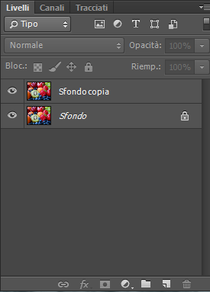
Per cominciare aprite la foto che volete modificare, io in questo caso ho scelto della frutta. Duplicate il livello di sfondo con tasto destro e su "duplica livello". Adesso avrete la copia dello sfondo.
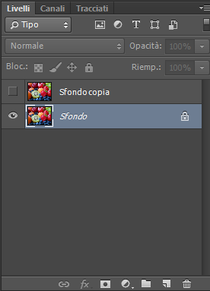
Adesso selezionate il livello di sfondo "originale" e togliete la visibilita' al livello di copia, cliccando sull' occhiolino.
Adesso, sempre selezionando lo sfondo, andate su "Immagine", "Regolazioni" e poi su "Tonailita'/Saturazione.
Adesso mettete la saturazione a -100. Adesso il livello di sfondo sara' bianco e nero.
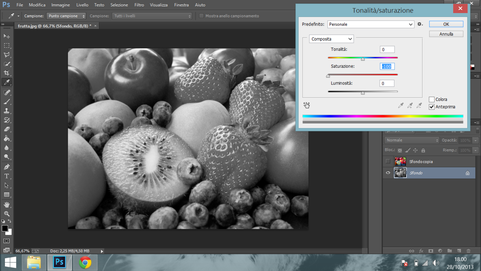
Adesso riabilitate la visibilita' al livello di copia e selezionatelo. Adesso prendete lo strumento "Gomma" e cancellate tutto quello che volete che sia bianco e nero, ma non cancellate la parte che volete che resti a colori:

E' questo e' il risultato!

Grazie a tutti per la lettura e spero che questo tutorial vi sia servito. Come al solito se non avete capito una parte scrivete nei commenti oppure se volete scrivermi in privato trovate la mia email nella pagina "Contatti".
Grazie a tutti!
 Photoshop
Tutorial
Photoshop
Tutorial